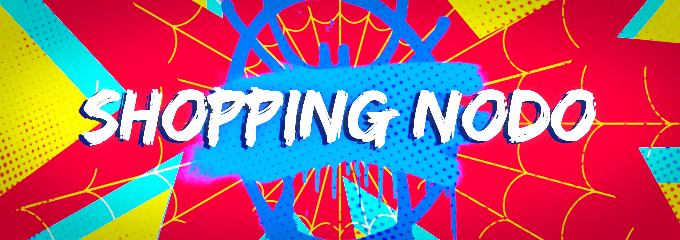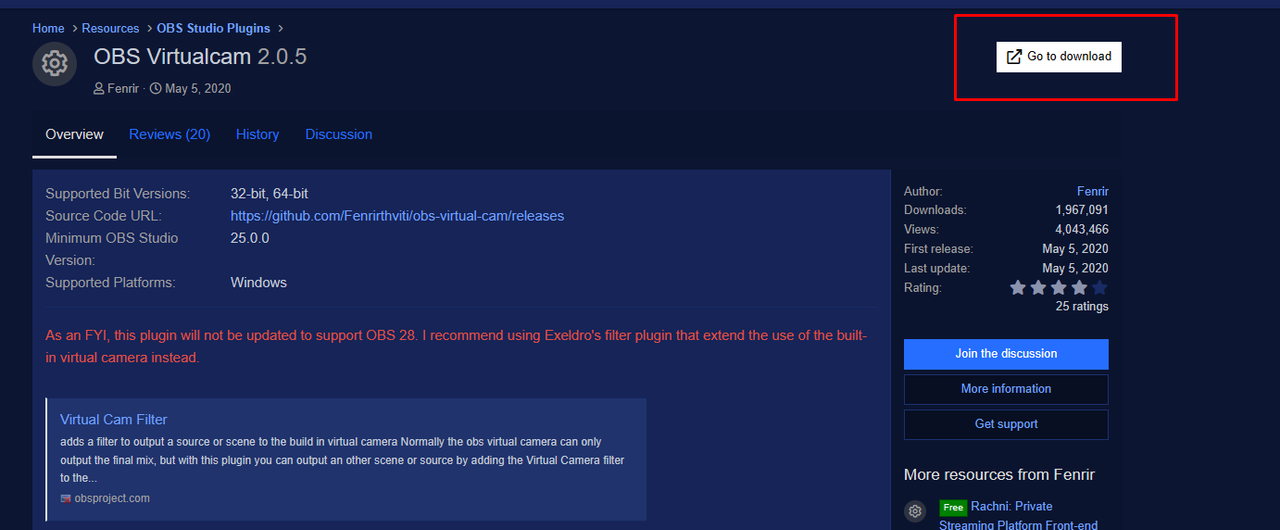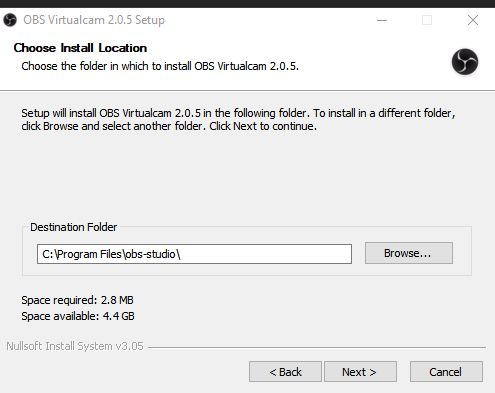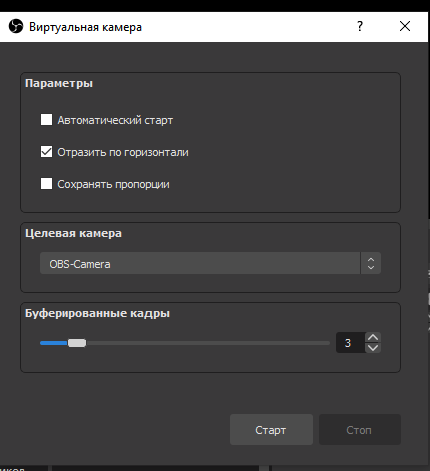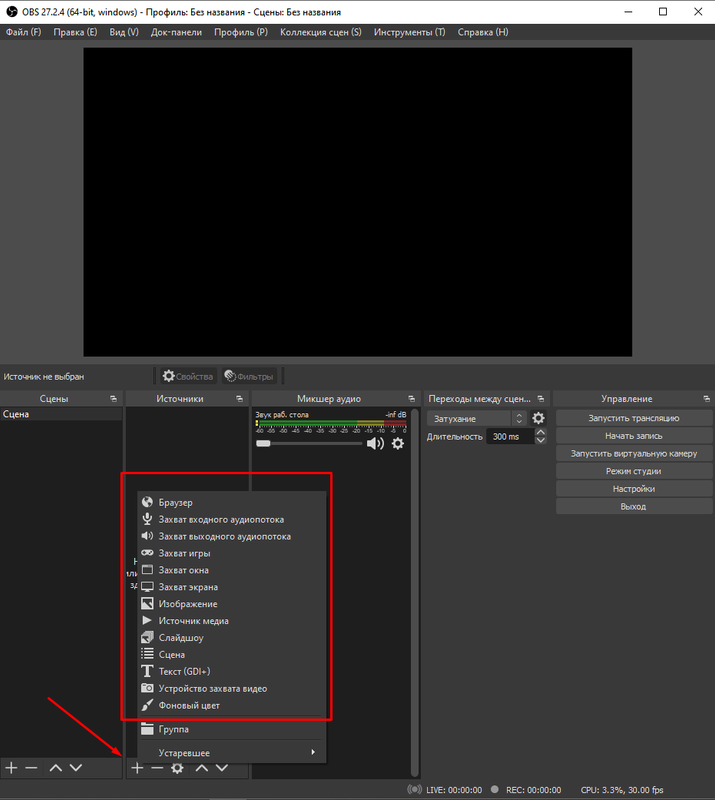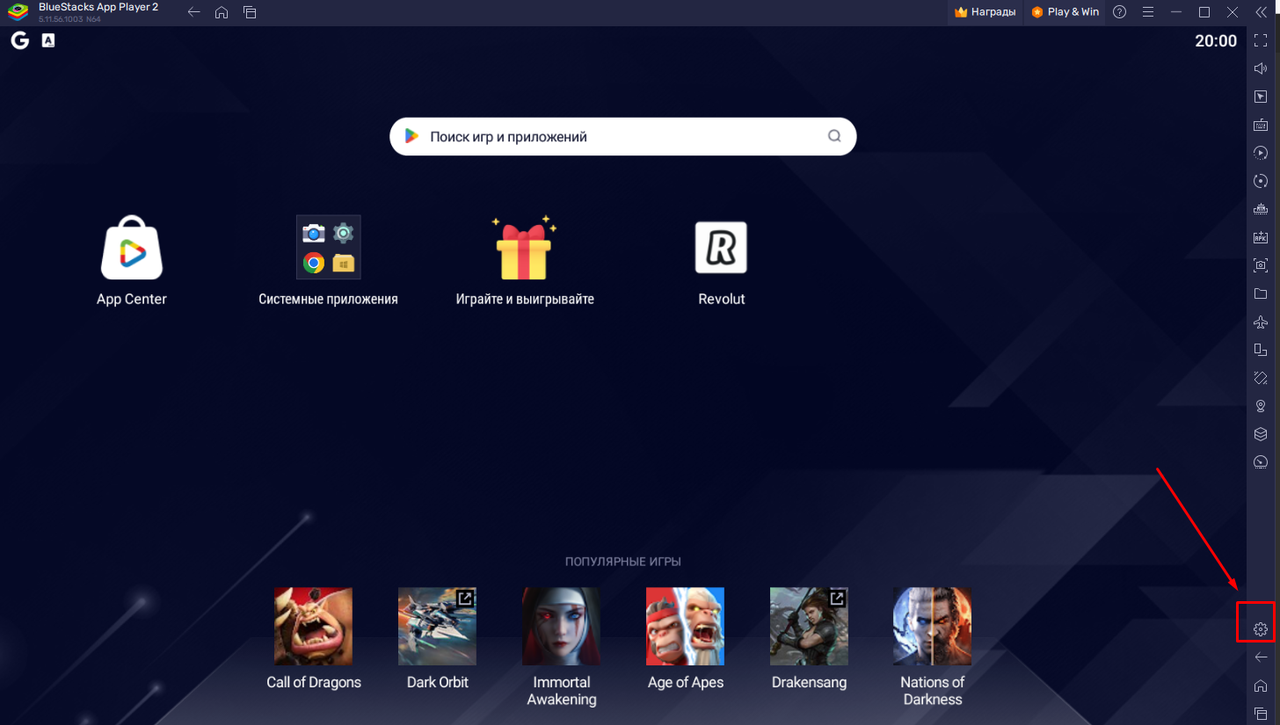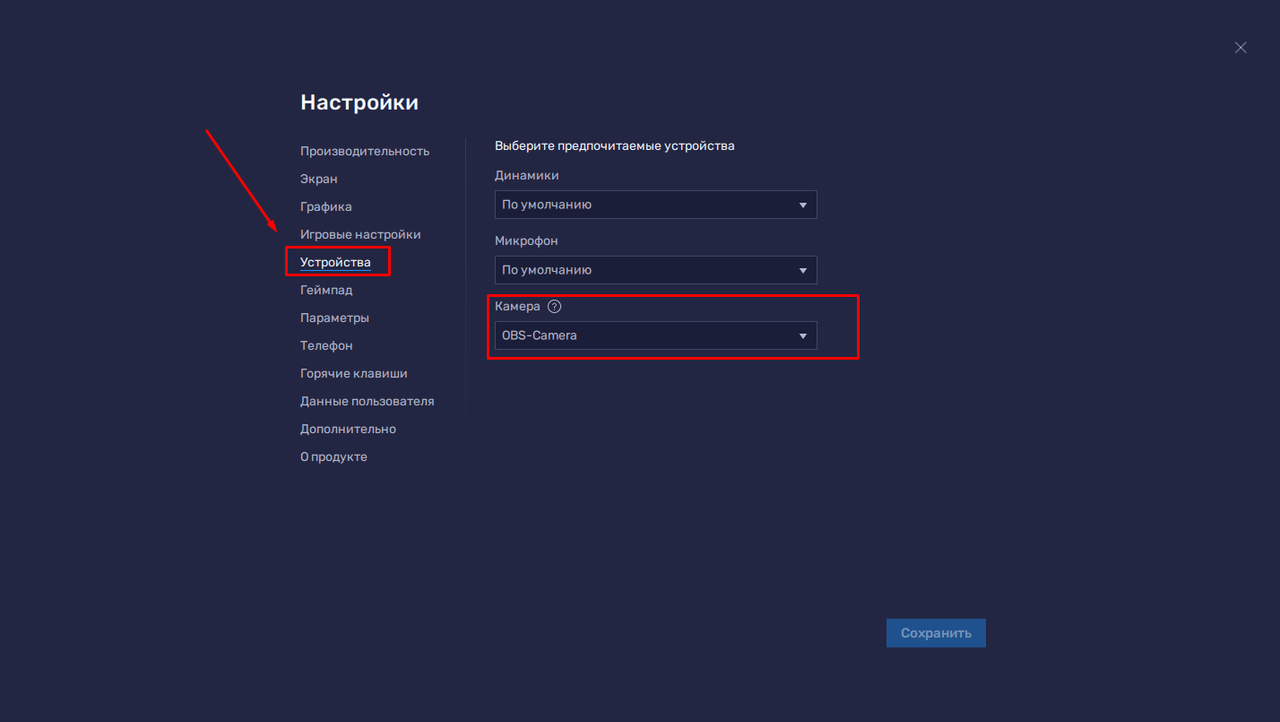Introducción
La verificación por selfie se ha convertido en una de las formas más comunes de verificar la identidad en las aplicaciones. Se utiliza en aplicaciones bancarias, al registrarse en redes sociales, en aplicaciones para comercio en línea y muchas otras. Sin embargo, a pesar de su popularidad, la verificación por selfie no es una solución perfecta, ya que se puede eludir. En este post, veremos una de las formas de eludir la verificación por selfie en las aplicaciones y registrar una cuenta bancaria. Por ejemplo en Revolut.
Primeros pasos
Qué necesitamos:
- Acceso a computadora e Internet.
- Vídeo/foto (preferiblemente el primero).
- OBS Studio
- Complemento OBS Virtualcam
- Bluestacks a partir de la versión 5.10
[*]
Instalación.
Necesitaremos instalar el
OBS
Al instalarlo, lo ejecutamos y realizamos la instalación, luego cerramos OBS.
Ver el archivo adjunto 28628
Instalar el plugin
VIRTUALCAM, Al ingresar al sitio vemos una imagen como esta, solo necesitamos un botón aquí (rectángulo rojo).
Instalado, ahora sí, pasamos con calma las dos primeras etapas. Es importante que en la tercera etapa nos pregunte la ubicación de nuestro OBS, elijamos exactamente el que hemos descargado, es decir el 30.2.3.
Instalar
Bluestacks. Es facil instalarlo, sale un boton de color azul, le das click y yua.
Configurar OBS
Iniciamos nuestro OBS y configuraremos algunos ajustes.
Se abre una ventana con los ajustes de la cámara virtual y configuramos lo mismo que yo, después de configurar los ajustes, presionamos
INICIO .
Ahora, añade tu vídeo o foto. Si vas a cargar un vídeo, ejecútalo como si se tratase de un reproductor multimedia y selecciona "Captura de ventana". En el caso de una foto, simplemente selecciona "Imagen". La configuración de OBS termina aquí.
Configuración de Bluestacks
- Lanzamos nuestro emulador e inmediatamente vamos a los ajustes
Seleccionamos dispositivos y nos aparecerá una cámara, la que necesitamos. Pulsamos sobre ella y pueden salir varias cámaras a la vez, necesitaremos una cámara OBS-Camera, ninguna otra, o la que hayamos seleccionado en el punto 2 de configuración de OBS.
Entramos en la aplicación ‘Cámara’, comprobamos que todo funciona y ya estaria:))
Ahora entras a cualquier app desde el Bluesack y ya
Espero q os haya servido el tutorial
Un LIKE se agradece:))))